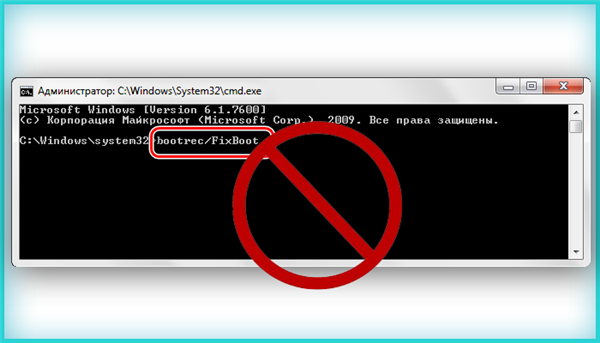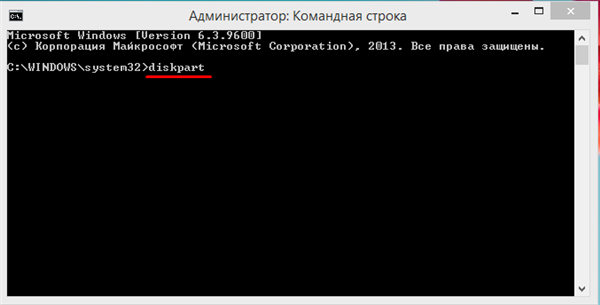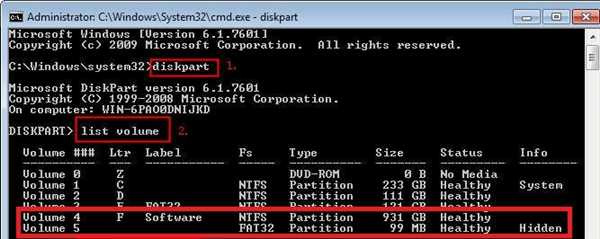Відновлення системного завантажувача на прихованому розділі
Можливо також ручне відновлення системного завантажувача, що знаходиться на прихованому розділі, в т. ч. при декількох інстальованих на ПК ОС.
Крок 1. Повторити Кроки 1-8 розділу «Запуск розширеного усунення неполадок».
Крок 2. Набрати перелічені нижче команди без лапок, натискаючи на клавіатурі «Enter».
- «diskpart»;

Друкуємо команду «diskpart», натискаємо «Enter»
- «list volume». З’явиться список розділів. Якщо ПК має UEFI і диск GPT, представлених розділах можна виявити прихований розділ 100-300 Мб FAT32. Якщо ПК має BIOS і диск MBR, повинен виявитися розділ NTFS 500 Мб та менше. Зафіксувати номер (N) цього розділу, а також літеру розділу з інстальованою ОС.

Друкуємо команду «list volume», натискаємо «Enter»

Записуємо номер прихованого розділу, а також літеру розділу з інстальованою ОС
Крок 3. Ввести наступні команди, натискаючи на клавіатурі «Enter» після введення кожної з них.

Вводимо в командному рядку команди, натискаючи на клавіатурі «Enter» після введення кожної з них
Крок 4. Перевірити, запускається система після перезавантаження ПК.
Якщо перераховані вище способи не усунули зазначену помилку, може знадобитися перевстановлення операційної системи Windows.